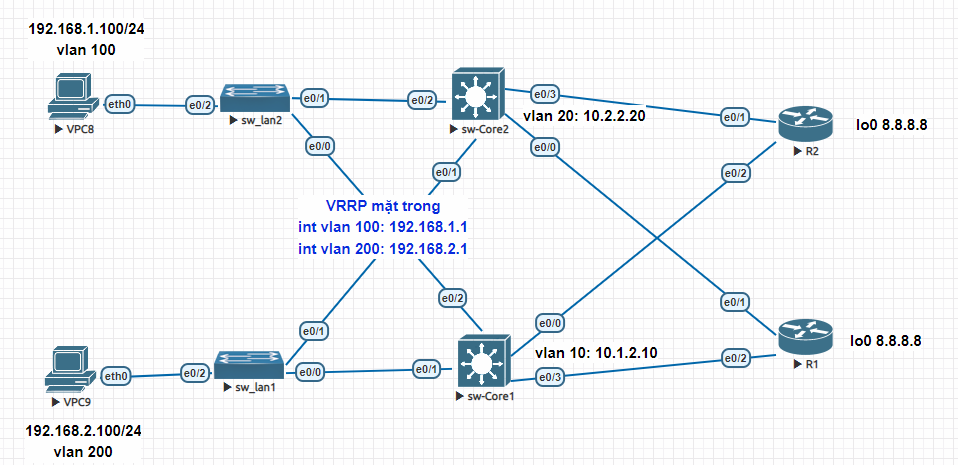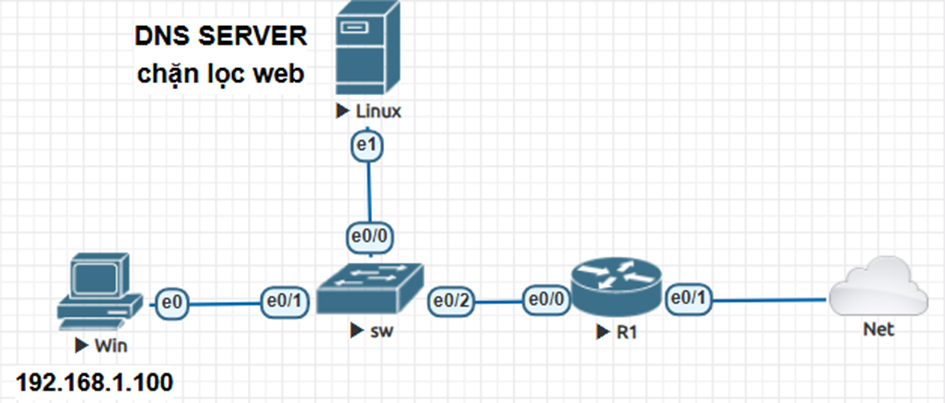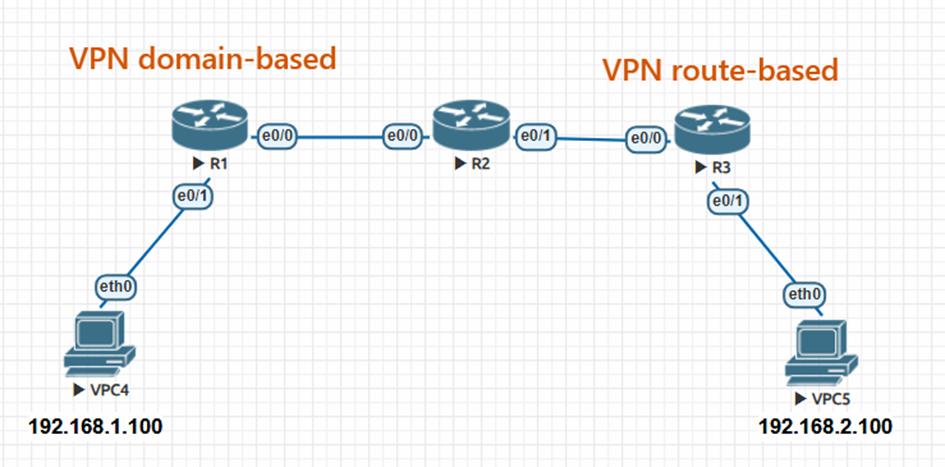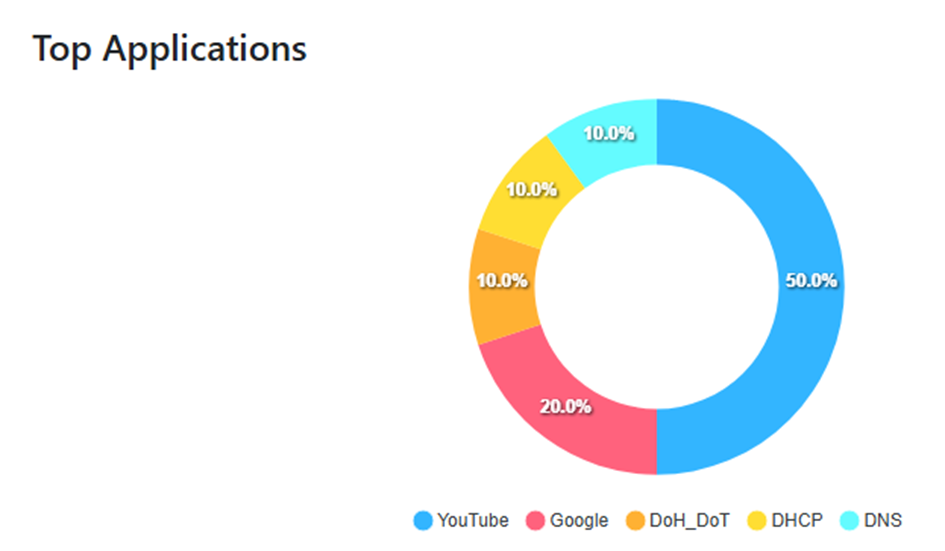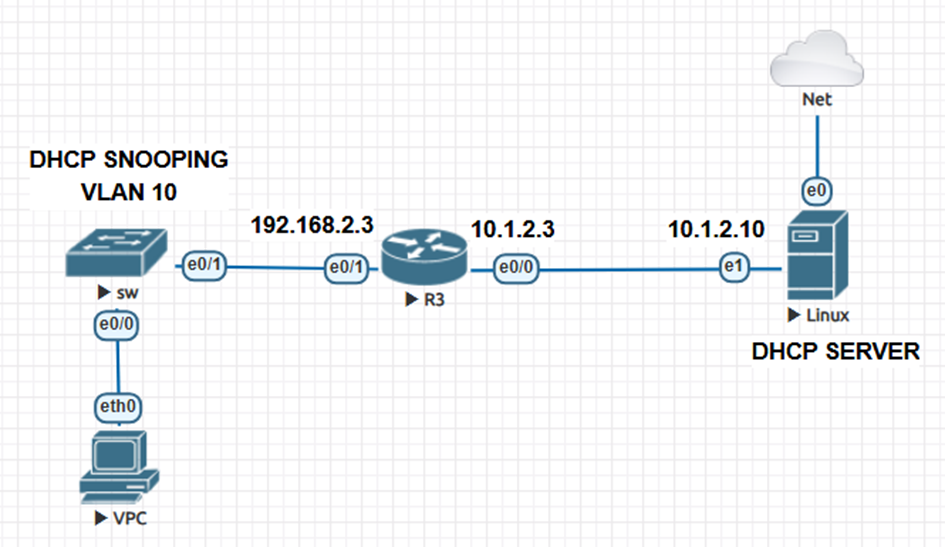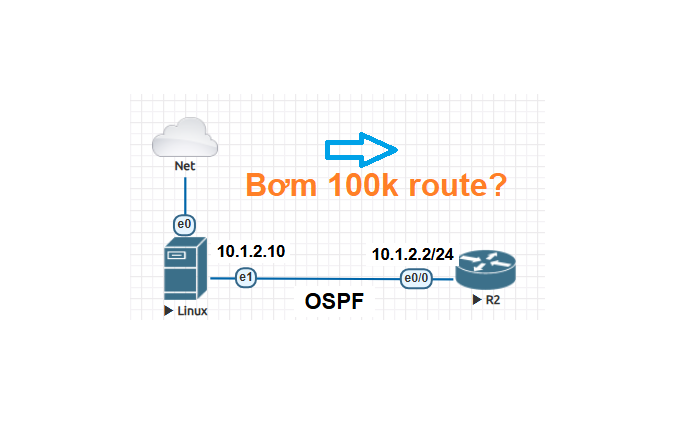Cấu hình cơ bản mạng văn phòng nhỏ dùng Palo Alto
Cấu hình cơ bản mạng văn phòng có Palo Alto
Mô hình:
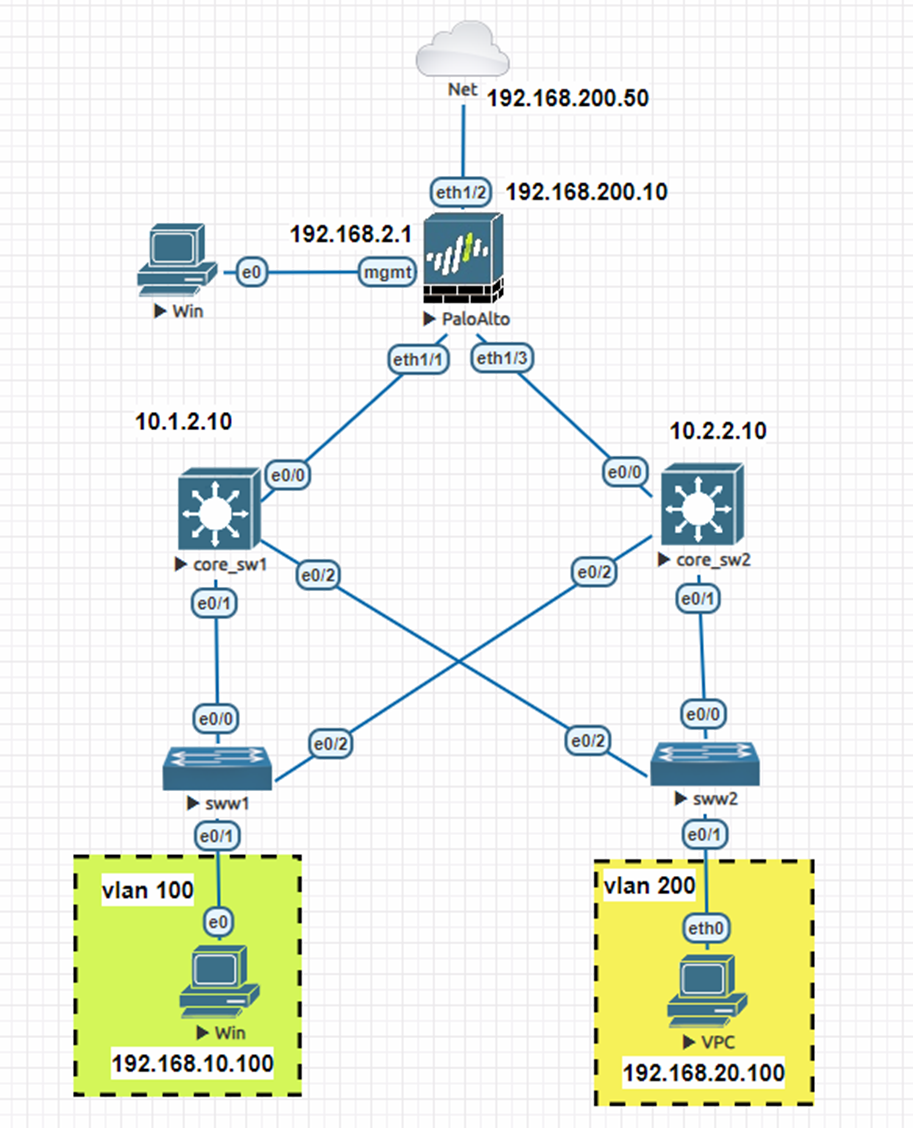
Mục đích: Cấu hình cho PC vlan 100 và 200 ra được internet.
Phần switch:
- Đoạn switch ACC- PC: cho vào mode access vlan theo yêu cầu
- Đoạn switch ACC- sw Core: mode trunk, allow vlan 100 và 200
- Trên sw Core: cấu hình interface vlan 100 và 200, sau đó cấu hình VRRP
- Coresw1 làm master cho vlan 100
- Coresw2 làm master cho vlan 200
- Đặt IP cho int vlan hướng lên fw
Phần firewall Palo Alto:
- Tải image 10.1.0 tại đây, giải nén ra và import vào EVE-NG
https://drive.google.com/file/d/1gIArvB4GV8QG3nrmyDKamnA1k2VyFaiR/view?usp=sharing
- Tiếp theo Đặt IP quản lí cho fw theo lệnh:
set deviceconfig system hostname HAINM
delete deviceconfig system type dhcp-client
set deviceconfig system type static
set deviceconfig system ip-address 192.168.2.1
set deviceconfig system netmask 255.255.255.0
set deviceconfig system timezone Asia/Saigon
set deviceconfig system dns-setting servers primary 8.8.8.8
set deviceconfig system dns-setting servers secondary 8.8.4.4
- Từ PC đặt IP cùng dải và truy cập vào webgui của fw:
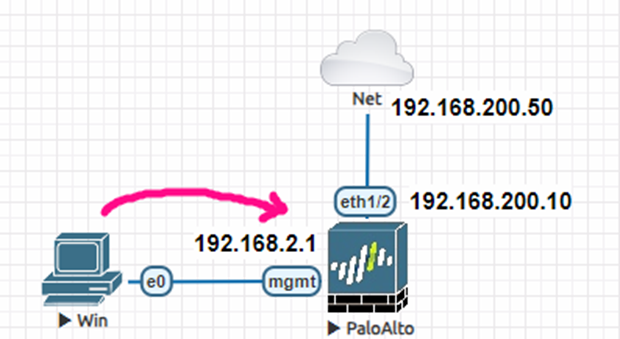
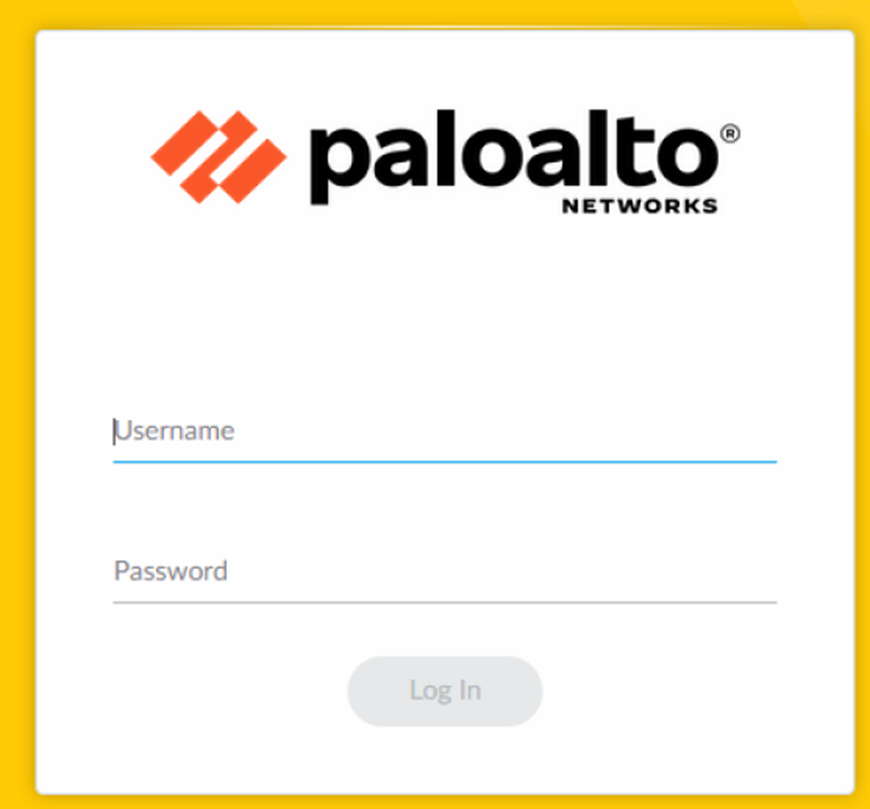 \
\
Nhập admin, pass mà bạn đã đặt ở trước đó:
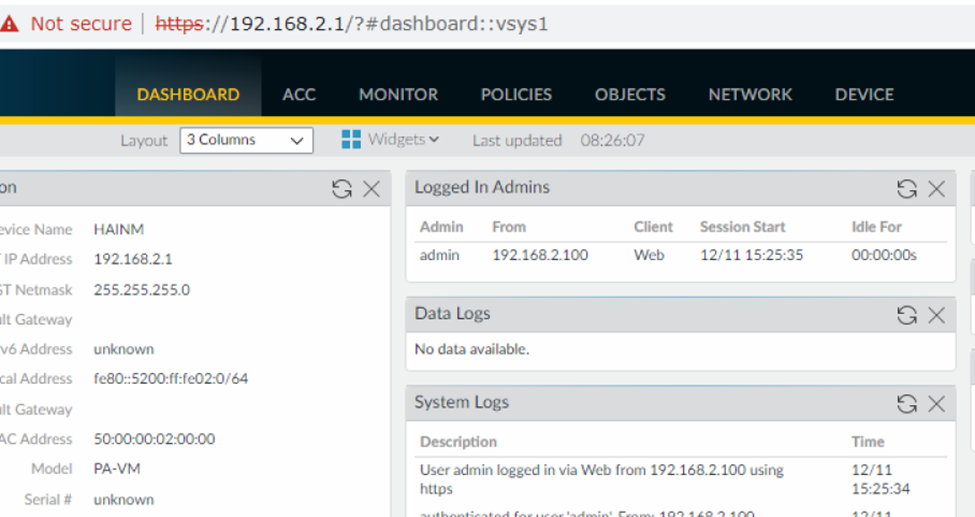
- Đặt IP cho các cổng firewall
Vào tab Network > Interface rồi đặt IP theo quy hoạch
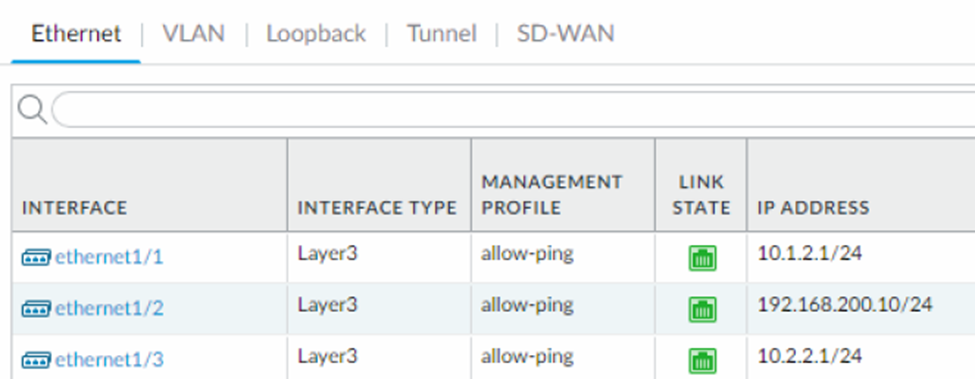
Để allow-ping vào các cổng fw như trên thì vào Network > interface mgmt > Add rồi tích các giao thức cần allow, ví dụ ping, https…
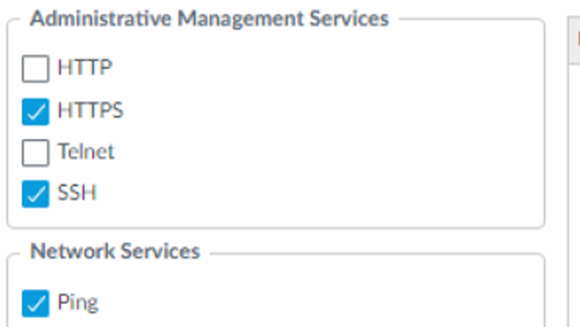
Sau đó vào từng interface và select profile allow-ping
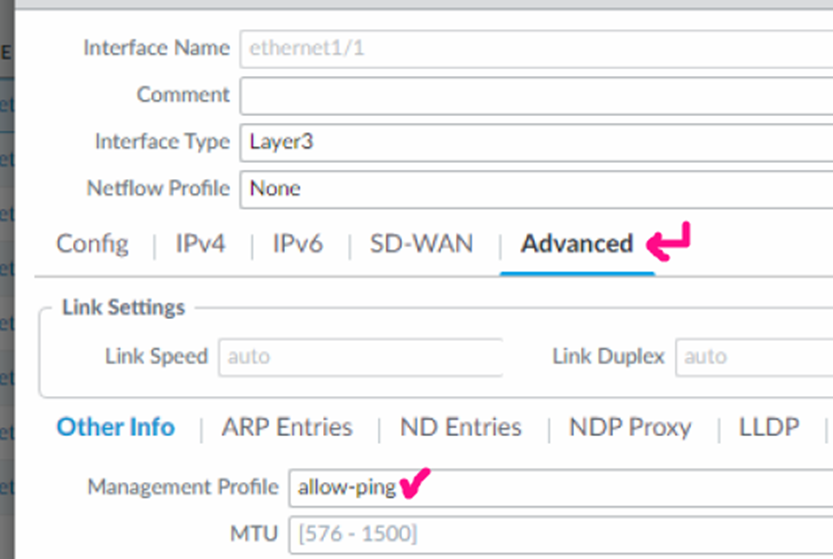
Tạo Zone và gán các port vào ZONE:
Network > Zone > Add
TRUST: cổng LAN
UNTRUST: cổng WAN
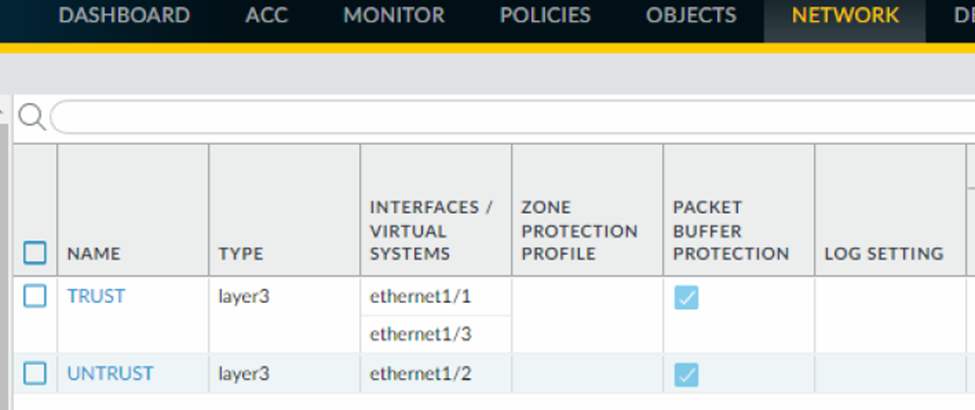
- Tạo virtual router (enable chức năng định tuyến của fw)
Vào Nework > Virtual Router > Add , rồi thêm các cổng của fw vào
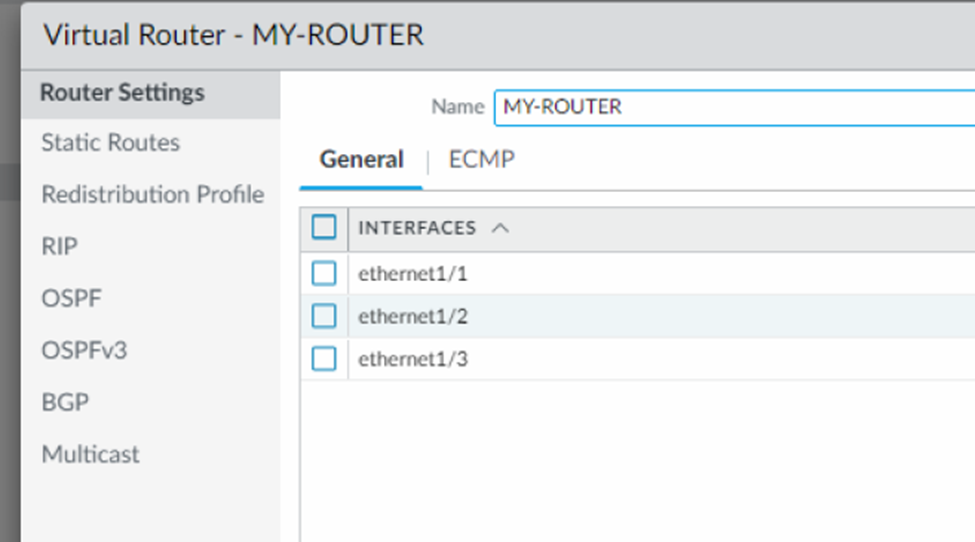
Vào mục Static route và tạo route ra internet:
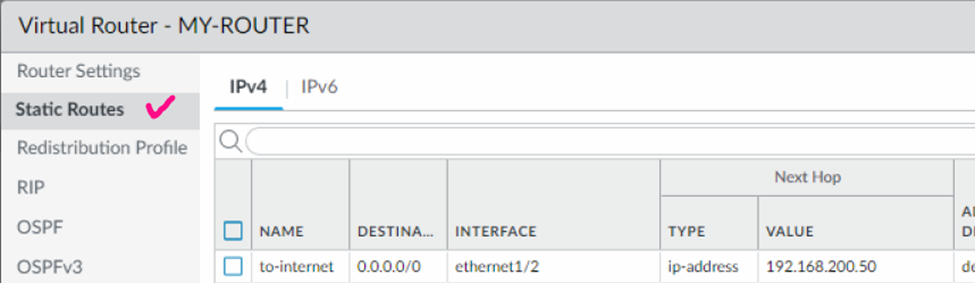
Ở đây e1/2 là cổng wan và 192.168.200.50 là gateway, nếu dùng vmnet8 thì gateway = ip của vmnet8 cộng 1.
- Tiếp theo, cấu hình static route trỏ về dải LAN
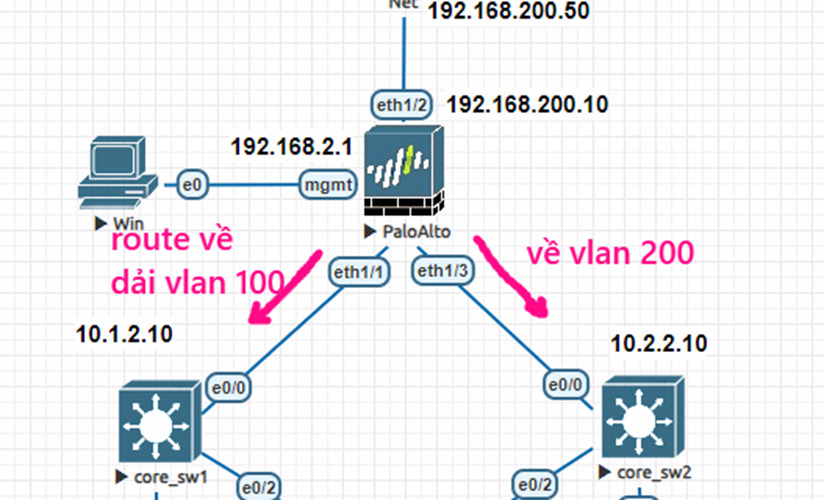
Vào Network > virtual router > Static route > Add
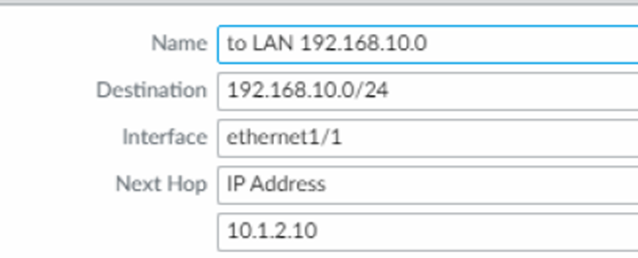
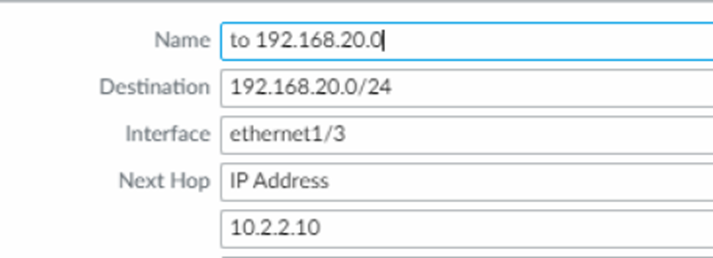
- Tiếp theo, cấu hình security policy để cho ra internet
Vào tab Policy > Security > Add
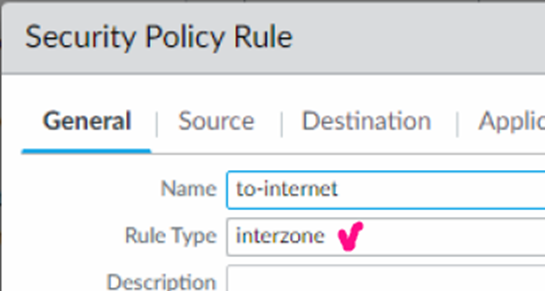
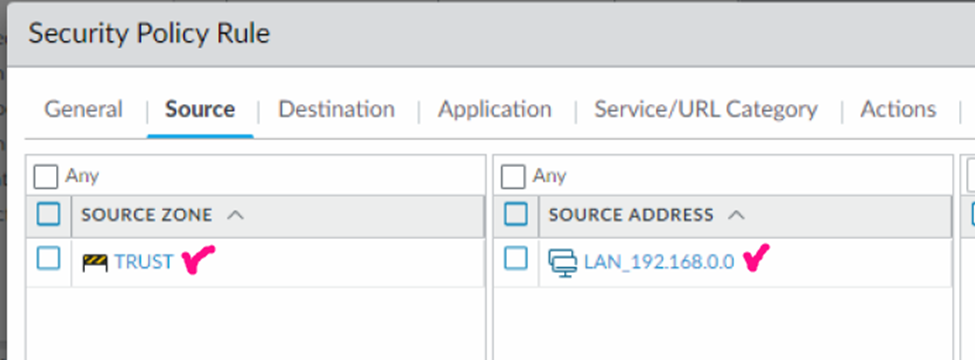
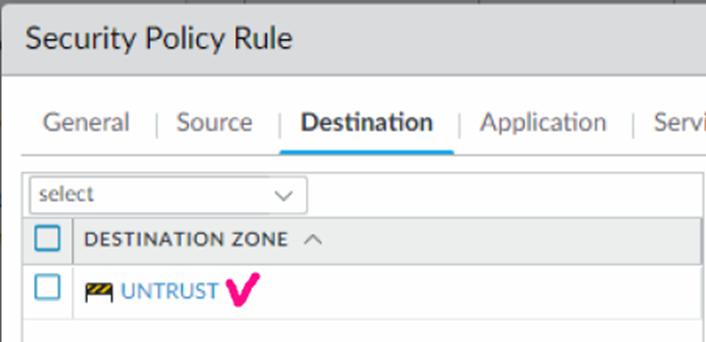
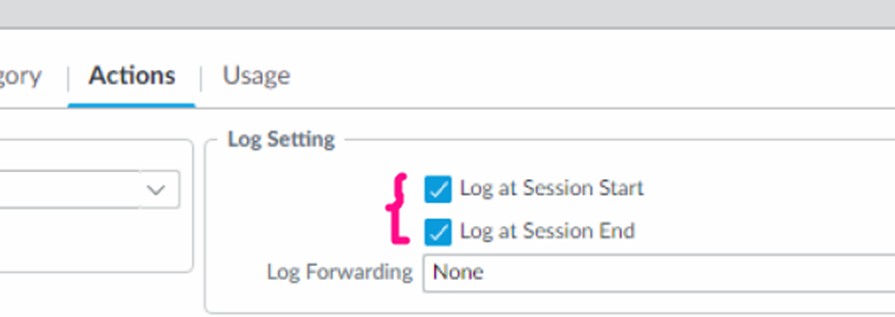
- Tiếp theo, cấu hình NAT overload
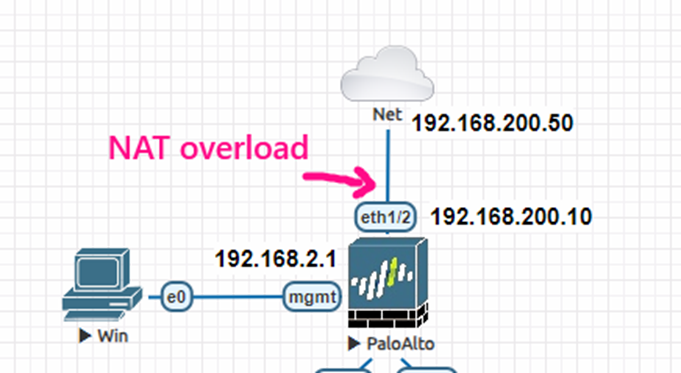
Vào Policices > NAT > Add
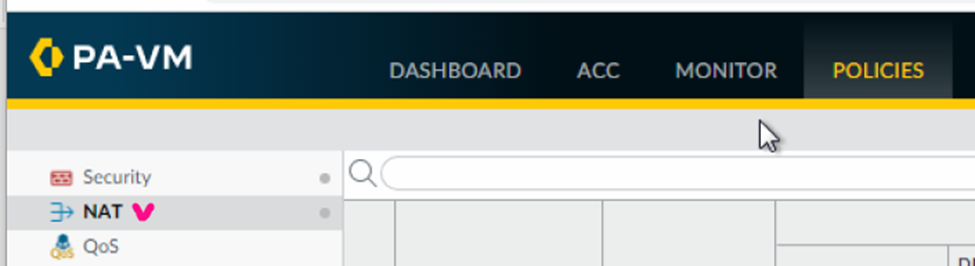
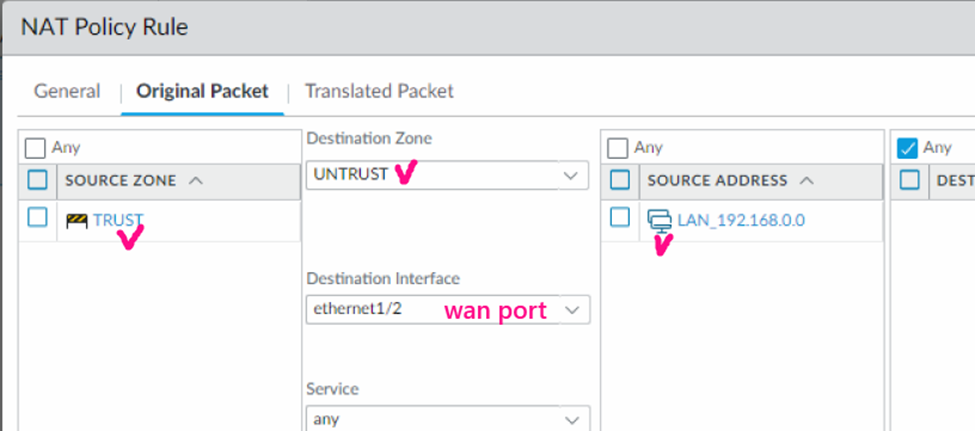
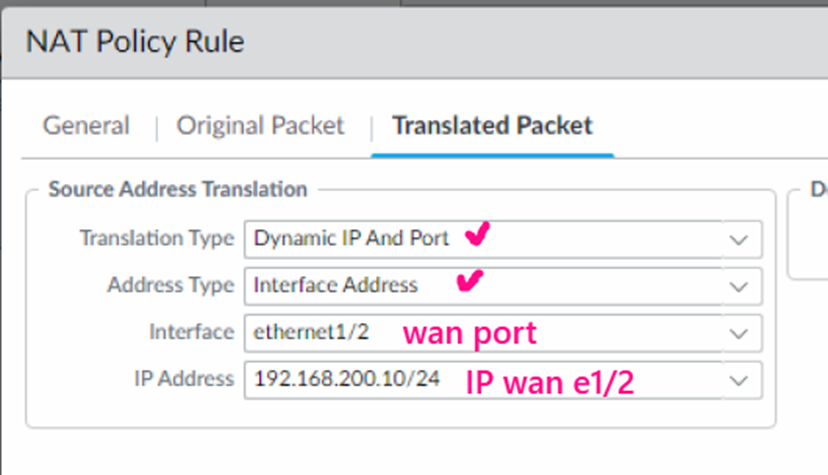
COMMIT
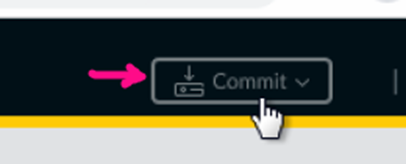
Từ PC ta thử truy cập internet và check log ở Monitor > Log
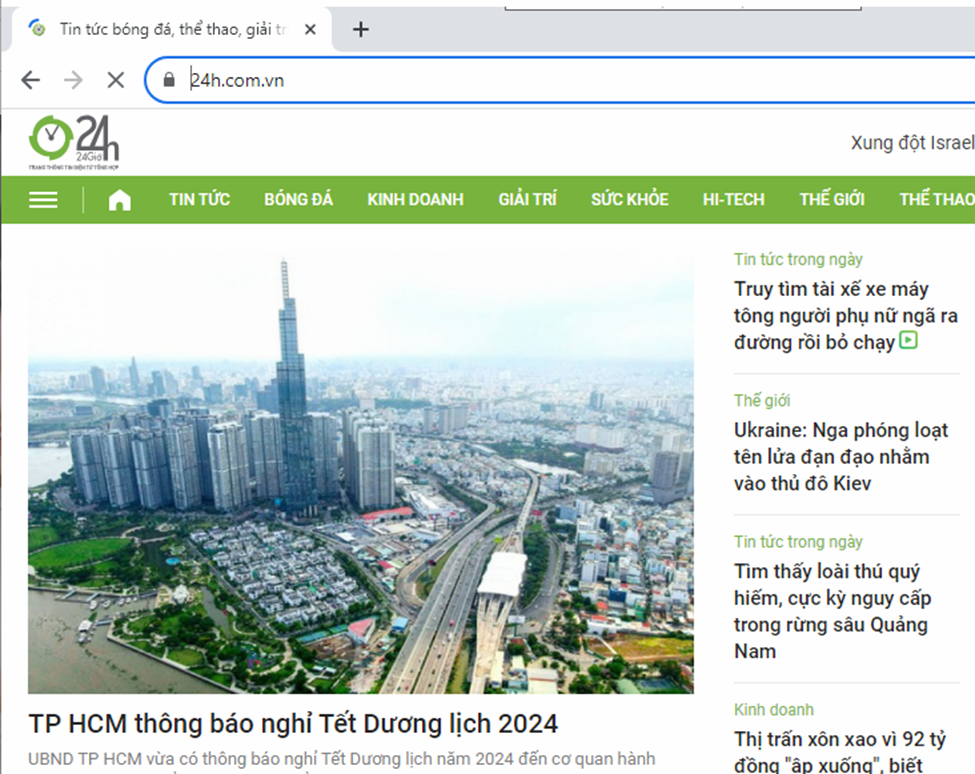
Log
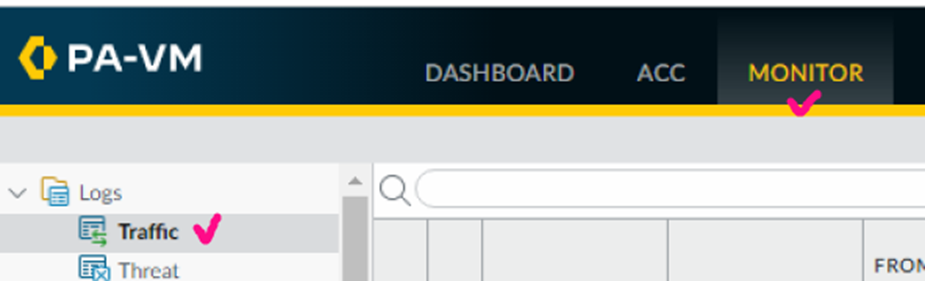
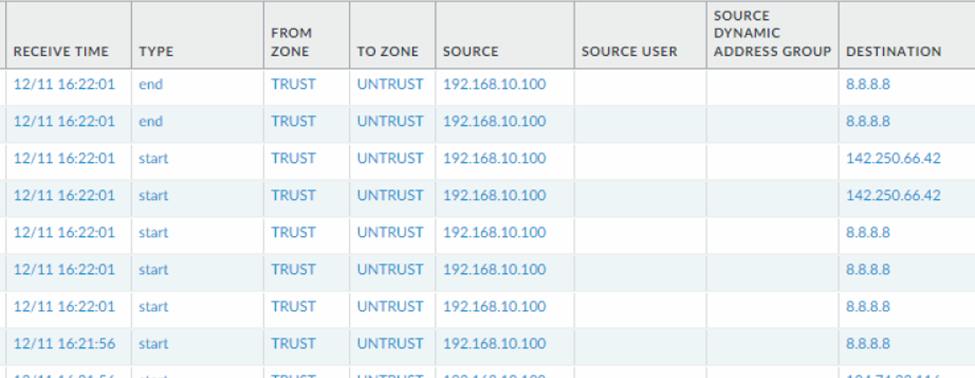
=====================================================================
Khi mình đọc lí thuyết xong thì rất nhanh quên. Đó là lý do mình đã xây dựng Platform Lab Mô Phỏng CCNA CCNP trên web độc quyền. Thay vì chỉ đọc, bạn sẽ được tự tay thực hành trên một giao diện trực quan và sinh động, từ đó nhớ lâu; hiểu rõ luồng gói tin. Đây là 1 nền tảng giúp bổ trợ rất mạnh cho các khoá CCNA CCNP truyền thống
Vẫn còn thắc mắc? Đừng ngần ngại, hãy hỏi ngay trong Cộng đồng Network chuyên sâu nhất Việt Nam, nơi luôn có người sẵn sàng giúp đỡ bạn.
Xem thêm các clip mô phỏng mạng vui nhộn hứng thú tại TIKTOK CỦA MÌNH
Bài viết cùng danh mục
Danh mục bài viết
- Juniper
- Tài Nguyên LAB
- Wireshark
- FeedBack
- Multicast lab
- Security Infa
- Checkpoint
- Lab OSPF
- Router Logging
- LAB CCNA CCNP CÓ GIẢI
- DMVPN
- Mikrotik
- MPLS
- PFSENSE
- DUMP CCNA
- Điều khoản
- F5 LTM
- MONITOR NETWORK
- TOOL HỌC CCNA
- TƯ VẤN KHÓA HỌC
- PYTHON SCRIPT HỮU ÍCH
- IPv6
- Quality of Service
- QoS
- VXLAN
- SDWAN
- ISE
- Fortigate
- BGP
- MINH HỌA KHÁI NIỆM TRONG CCNA
- Bài tập CCNA CCNP (support Học viên)
- Phỏng vấn IT chứng khoán
- Layer2 CCNA
- Bài tập thiết kế mạng CCNA
- Linux
- EEM SCRIPT
- ASA LAB
- DHCP
- NEXUS
- Giao thức IS IS
- ANSIBLE
- PALO ALTO
- ARUBA SWITCH
- CÂU HỎI TỪ ĐỀ THI THẬT
- AWS SIMULATOR CHO NETWORK ADMIN
- ĐỊNH HƯỚNG NGHỀ NGHIỆP
- Troubleshoot lỗi mạng
- TRẮC NGHIỆM THỰC TẾ
- TÀI NGUYÊN LÀM LAB
- Giải thích lí thuyết dễ hiểu
- TỔNG ĐÀI
- WIFI
- CEH cho network admin
- CCNA HIỆU ỨNG ĐỘNG


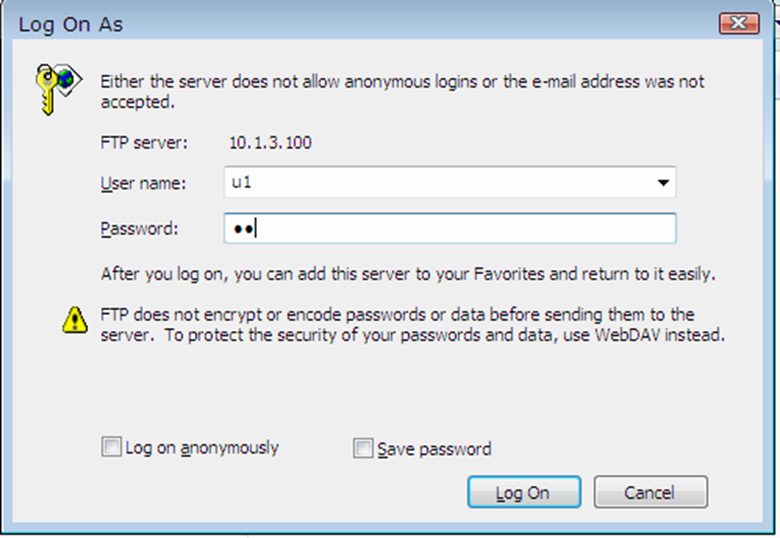
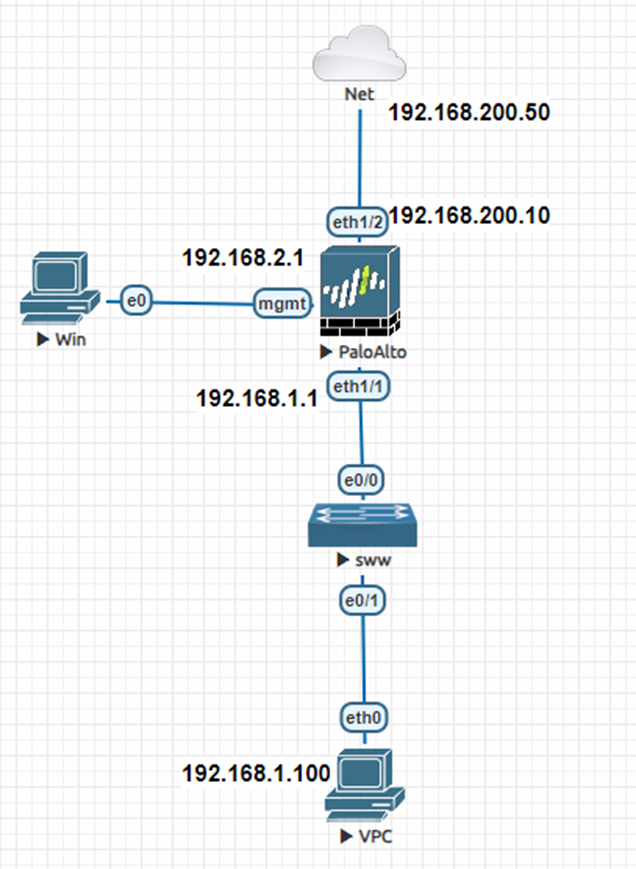
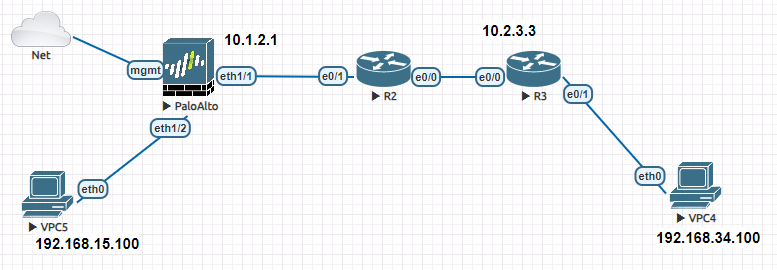

![[VIDEO] Cài đặt EVE và fix lỗi](https://hainguyenit.edubit.vn/data/sites/60dd42834108d3de178b4568/files/cai-eve.png)
.png)